アバターの設定
個人毎にアバター(プロフィール写真)が設定可能になりました。(2014年9月リリース新機能) これまで以上に「誰が」何を変更したか、対応したかの履歴を一目で把握できます。
アバターの設定は「個人設定」で行えます。
画面例① タイムライン
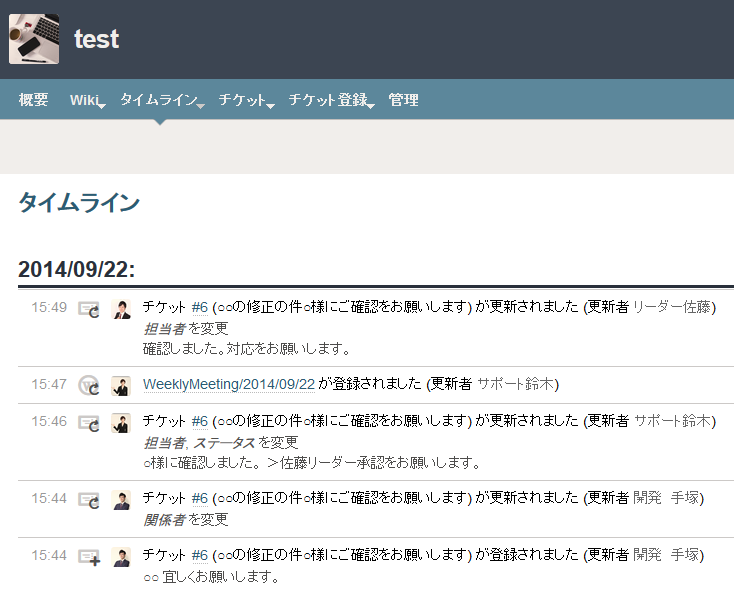
画面例②カスタムクエリ
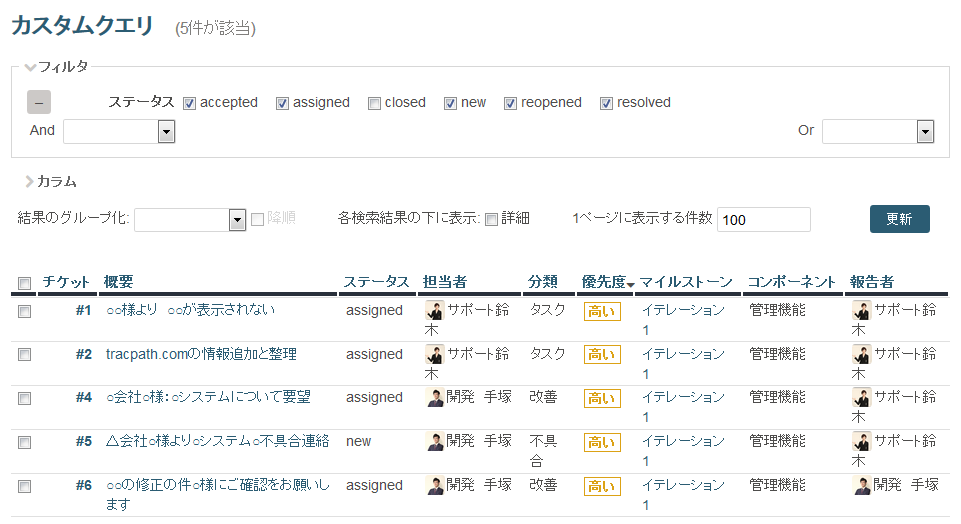
画面例③チケット
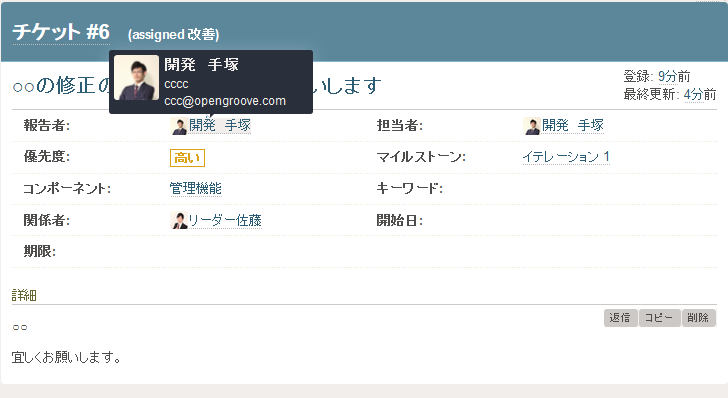
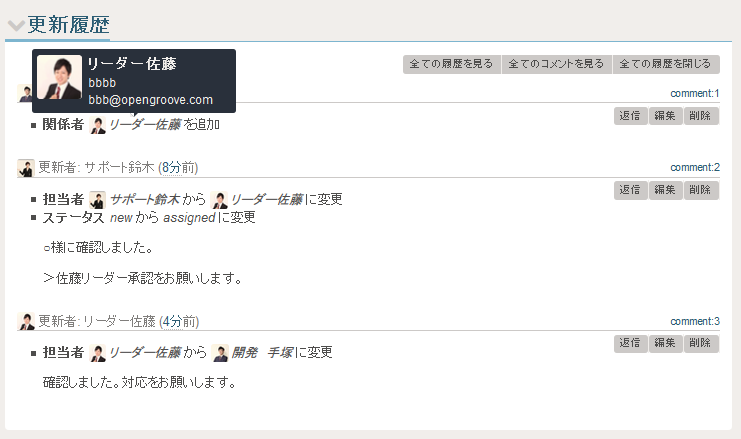
アバターの設定
アバターの設定はログインしているユーザIDに対して設定する事が出来ます。
1. 個人設定画面を開く
アバター設定画面はtracpathにログイン後、どのページからでもアクセス出来ます。 右上の 共通ヘッダーメニューの設定アイコンから「アバター」を選択します。
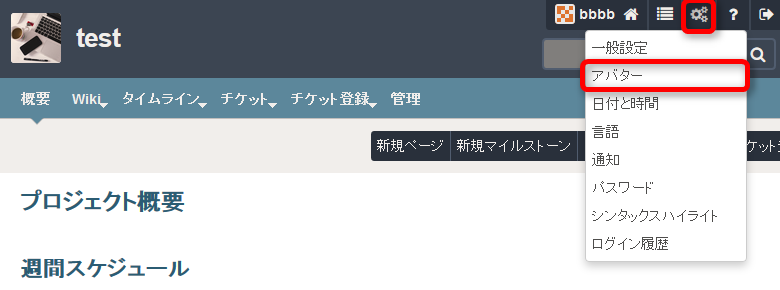
2. アバターを設定する
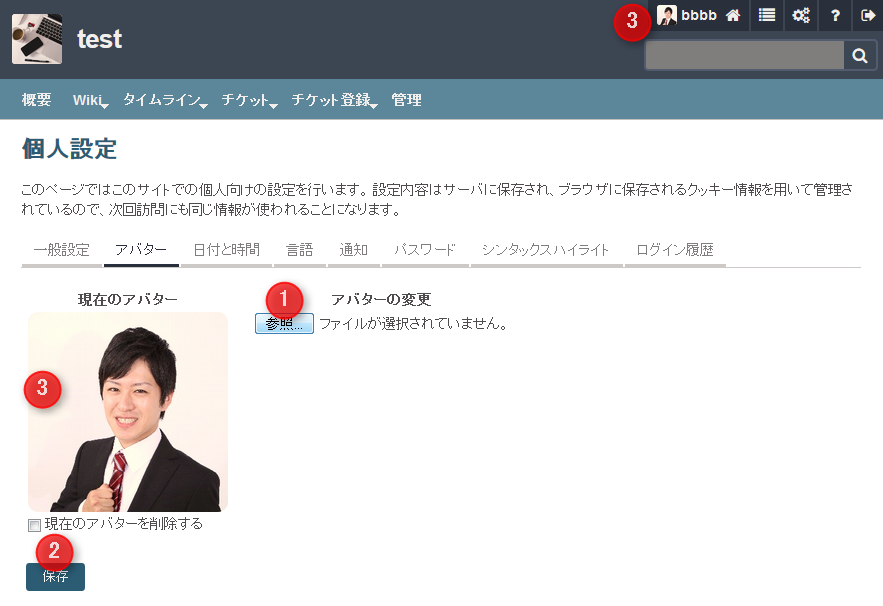
- ①[参照]ボタンからアバターに設定したい画像を選択します。
- サイズは特に指定はありません。サイズが大きい場合にも自動で補正されます。JPEG/PNG/GIF設定可能です。
- このマニュアルでは予め正方形にした画像を使用しています。
- ②[保存]ボタンをクリックします。
- ③アバターが設定されます。
デフォルトで割り振られた元の画像に戻したい場合には
デフォルトで割り振られた元の画像に戻したい場合には、[現在のアバターを削除する]にチェックを入れて[保存]ボタンをクリックすれば現在の画像が削除され元の画像に戻ります。
横長・縦長の画像を使用した場合には
2014年10月10日追記
これまで、横長・縦長の画像を使用した場合には下記のような白い余白が出来ていましたが、
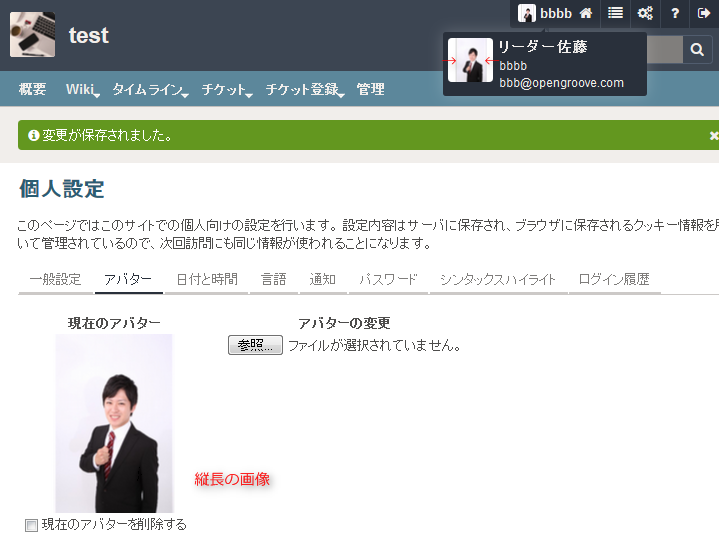
余計な白背景を表示しない仕様に変更となりました。
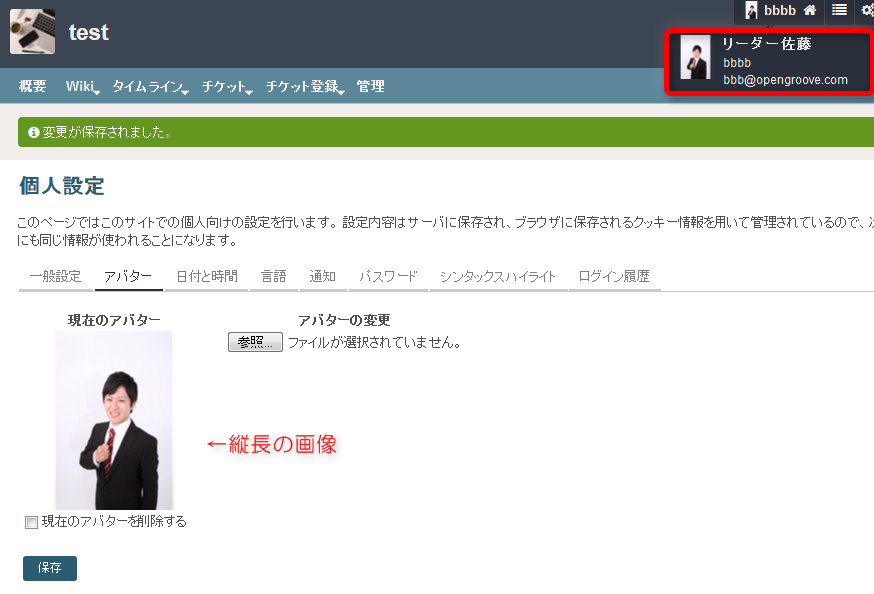
すでにアップロードされているものは白背景のままとなっていますが、改めて設定して頂くと余白は無くなります。 枠はこれまで通り正方形で用意されています。枠を最大限に使用したい場合には予め正方形にトリミングした画像を使用して下さい。
この機能と同時にプロジェクトアイコンの設定も可能になりました。プロジェクトアイコンは管理者権限のあるユーザーが設定出来ます。詳しくは管理者ガイドのプロジェクトのアイコンをご確認下さい |
その他個人設定へのリンク
関連FAQ



